إصلاح مسار البدء في إعدادات المهمة
- اسم الدليل غير صالح ، وعادة ما تأتي رسالة الخطأ مع 0X8007010B رمز الخطأ.
- من المعروف أيضًا أن رمز الخطأ 0X8007010B يظهر أثناء عملية Windows Update.
- نوع آخر من اسم الدليل غير صالح قد يحدث خطأ عند محاولة فتح ملفات أو أدلة معينة.
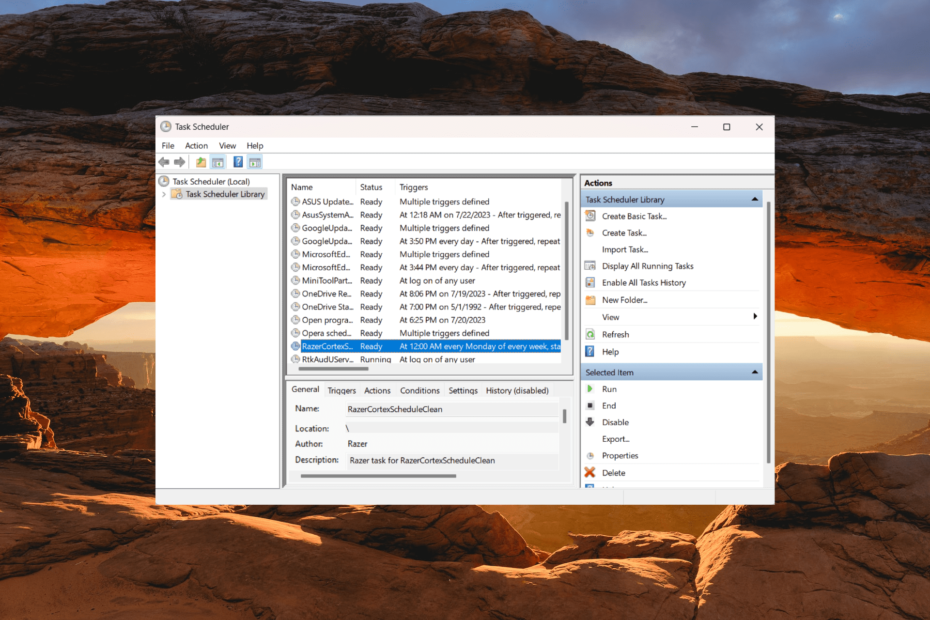
Xالتثبيت عن طريق النقر فوق ملف التنزيل
- قم بتنزيل Fortect وتثبيته على جهاز الكمبيوتر الخاص بك.
- ابدأ عملية مسح الأداة للبحث عن الملفات الفاسدة التي هي مصدر مشكلتك.
- انقر بزر الماوس الأيمن فوق ابدأ الإصلاح لذلك يمكن للأداة بدء الخوارزمية الإصلاحية.
- تم تنزيل Fortect بواسطة 0 القراء هذا الشهر.
أبلغ العديد من المستخدمين أنه عند جدولة تشغيل مهمة على Windows Task Scheduler ، فإنهم يواجهون أحيانًا رسالة الخطأ - اسم الدليل غير صالح.
اسم الدليل غير صالح تظهر رسالة الخطأ في "برنامج جدولة المهام" عادةً عندما لا تتمكن المهمة التي تحاول تشغيلها من العثور على الدليل أو ليس لديها إذن بالوصول إليه. سيرشدك هذا الدليل خلال الإصلاحات السهلة لحل الخطأ.
ماذا يعني اسم الدليل خطأ غير صالح في "برنامج جدولة المهام"؟
اسم الدليل غير صالح هو نوع من أخطاء وقت التشغيل الذي يحدث عندما يحاول "برنامج جدولة المهام" تنفيذ مهمة مجدولة ، لكنه يواجه مشكلة تتعلق بمسار الدليل المحدد لملف مهمة.
يمكن أن يحدث لأسباب مختلفة. فيما يلي بعض الأسباب الشائعة لهذه المشكلة:
- مسار غير صحيح: السبب الأكثر شيوعًا هو مسار غير صحيح المحدد في إعدادات المهمة.
- مسافات أو أحرف خاصة: إذا كان المسار يحتوي على مسافات أو أحرف خاصة ، فيجب أن يكون محاطًا بعلامات اقتباس مزدوجة ("). خلاف ذلك ، قد يفسر برنامج جدولة المهام المسار بشكل غير صحيح.
- أذونات: اذا أنت ليس لديك الإذن الكافي للوصول إلى المجلد أو إجراء تغييرات على الدليل ، فقد يتسبب ذلك في حدوث هذا الخطأ.
- تداخل مكافحة الفيروسات / جدار الحماية: في بعض الأحيان ، قد تمنع برامج مكافحة الفيروسات أو جدار الحماية "برنامج جدولة المهام" من الوصول إلى أدلة معينة.
كيف أصلح اسم دليل غير صالح؟
قبل تجربة الحلول التالية ، إليك بعض الخطوات الأولية التي يمكنك تجربتها:
- أعد تشغيل الكمبيوتر: تؤدي إعادة تشغيل الكمبيوتر أحيانًا إلى حل خطأ الدليل غير الصالح.
- أعد تسمية الملف .bat إلى .cmd: إذا كنت تحاول تشغيل ملف .bat في "برنامج جدولة المهام" ، فقد يؤدي تغيير امتداد الملف من .bat إلى .cmd إلى حل المشكلة التي كنت تواجهها مع المهمة.
- انقل الملف إلى محرك الأقراص الفعلي: إذا كنت تحاول تشغيل ملف موجود على محرك أقراص معيّن ، فانقل الملف إلى محرك أقراص فعلي ، وقم بتحديث مسار الملف في المهمة وفقًا لذلك.
- قم بتوفير حقوق المسؤول: تأكد من أن حساب المستخدم الذي يقوم بتشغيل المهمة لديه الأذونات اللازمة للوصول إلى الملف أو الدليل.
1. قم بتصحيح مسار البدء
- اضغط على شبابيك نوع المفتاح جدول المهام وحدد ملف جدول المهام التطبيق من النتائج.
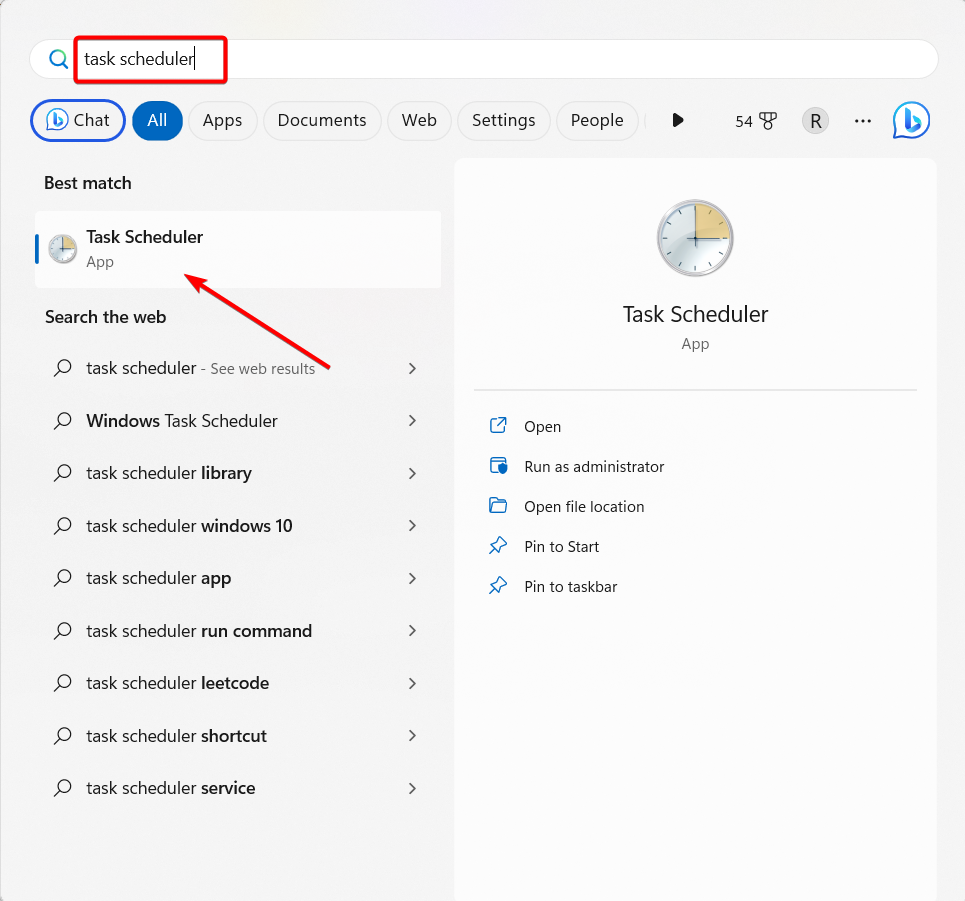
- حدد ملف مكتبة برنامج جدولة المهام على لوحة التنقل اليسرى.
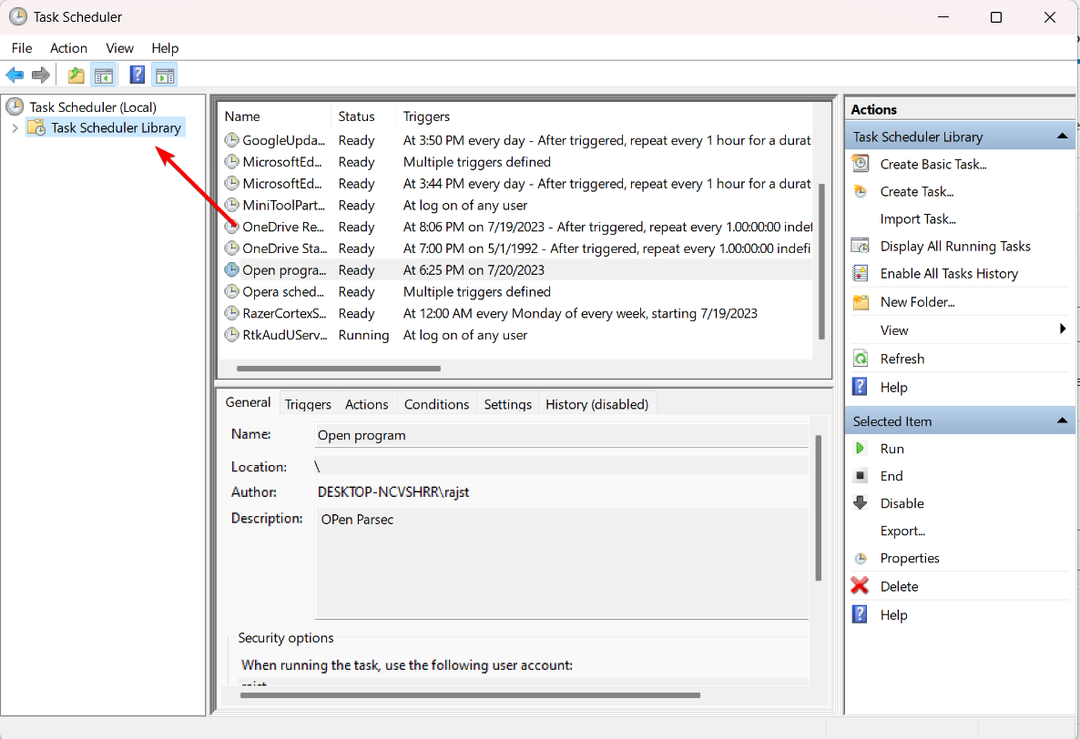
- ثم ابحث عن المهمة التي تسبب لك الخطأ. انقر بزر الماوس الأيمن فوقه واختر ملكيات.
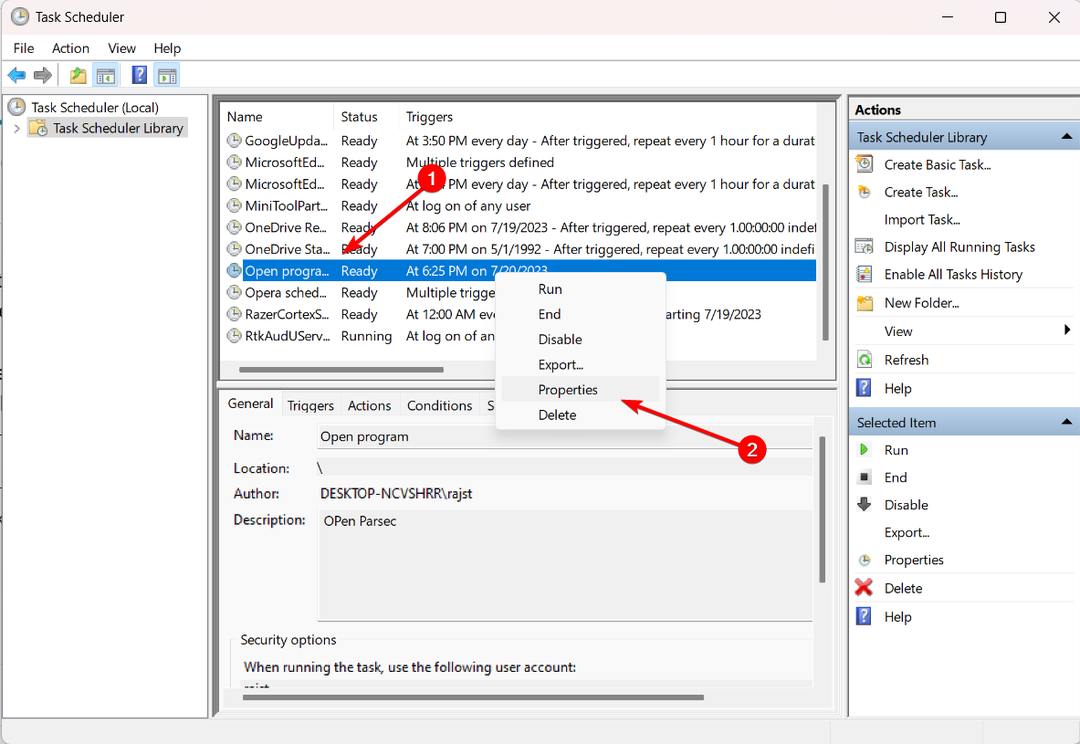
- اذهب إلى أجراءات علامة التبويب ، وحدد الإجراء ، وانقر فوق يحرر زر.
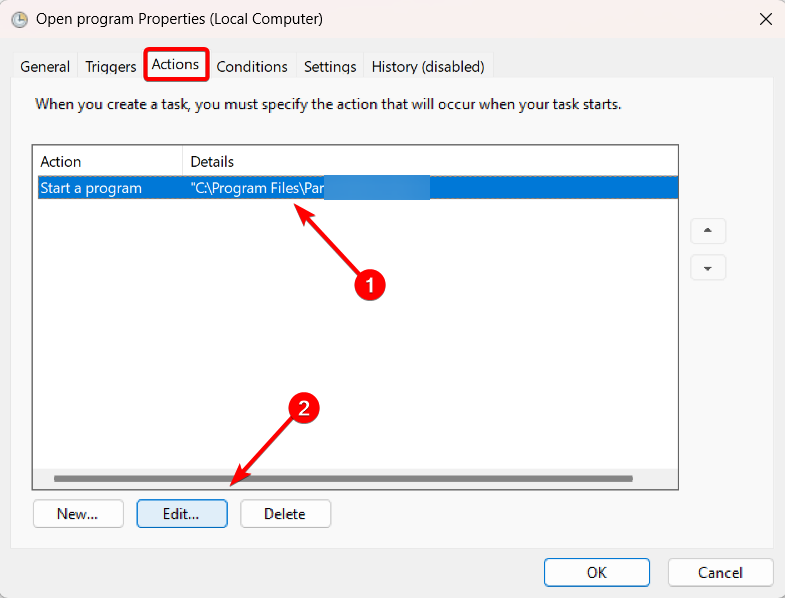
- الآن ، قم بإزالة علامات الاقتباس (") من المسار في ملف ابدأ في (اختياري) الحقل ، ثم انقر فوق نعم.
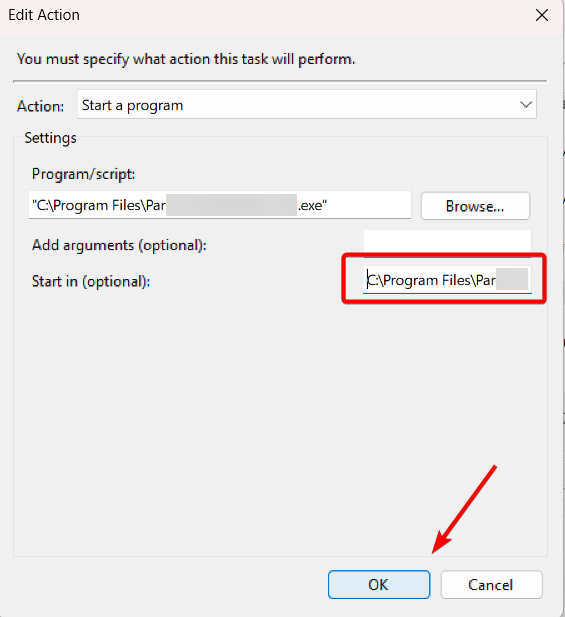
- انقر نعم مرة أخرى لحفظ التغييرات.
- بعد ذلك ، أعد تشغيل المهمة مرة أخرى أو انتظر الوقت المجدول التالي ، ويجب أن تعمل بشكل جيد دون أن يكون اسم الدليل خطأ غير صالح في برنامج جدولة مهام Windows.
نصيحة الخبراء:
برعاية
يصعب معالجة بعض مشكلات الكمبيوتر ، خاصةً عندما يتعلق الأمر بملفات النظام المفقودة أو التالفة ومستودعات Windows.
تأكد من استخدام أداة مخصصة ، مثل فورتكت، والتي ستقوم بمسح واستبدال الملفات المعطلة بإصداراتها الحديثة من مستودعها.
وبالمثل ، فإن تحديد مسار في حقل البرنامج / البرنامج النصي يجب أن يكون محاطًا بعلامات اقتباس مزدوجة إذا كان يحتوي على أي مسافة أو حرف خاص.
أيضًا ، عند تعديل المسار في ملف البرنامج / السيناريو ، تذكر أن تقوم بتحديث ملف تبدأ في المجال كذلك.
2. قم بتغيير أذونات الدليل
- انتقل إلى الدليل المحدد في المهمة ، وانقر بزر الماوس الأيمن فوقه ، وحدد ملكيات.
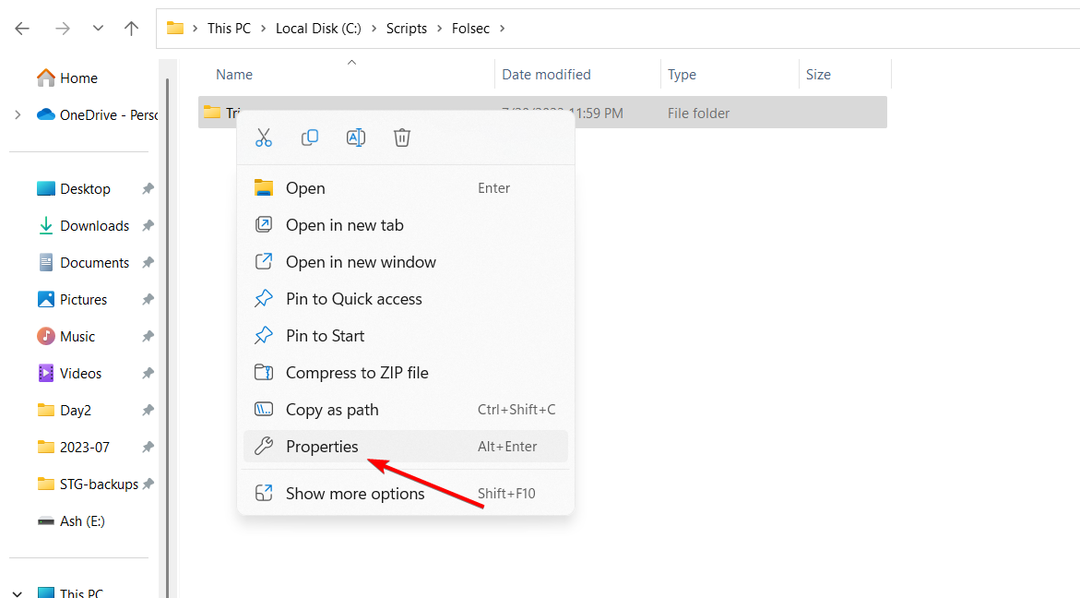
- قم بالتبديل إلى ملف حماية علامة التبويب وانقر فوق يحرر.
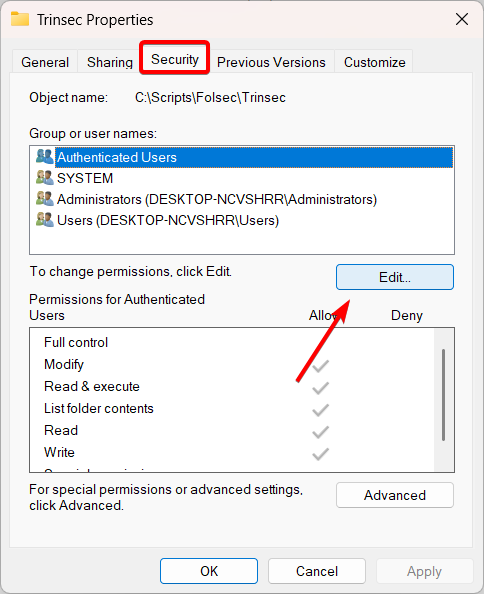
- بعد ذلك ، حدد حساب المستخدم وتأكد من أن تحكم كامل المربع محددًا.
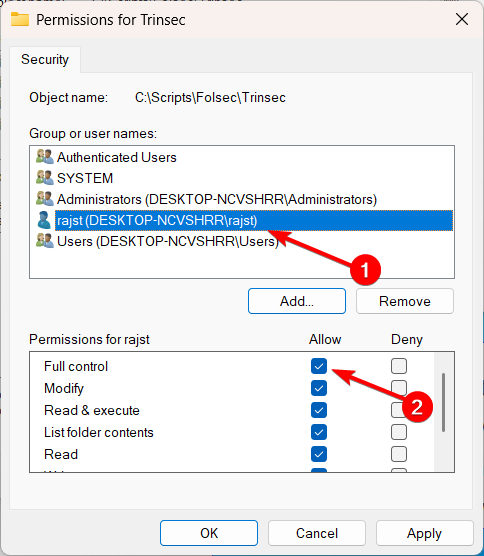
- انقر يتقدم و نعم لحفظ الإعدادات.
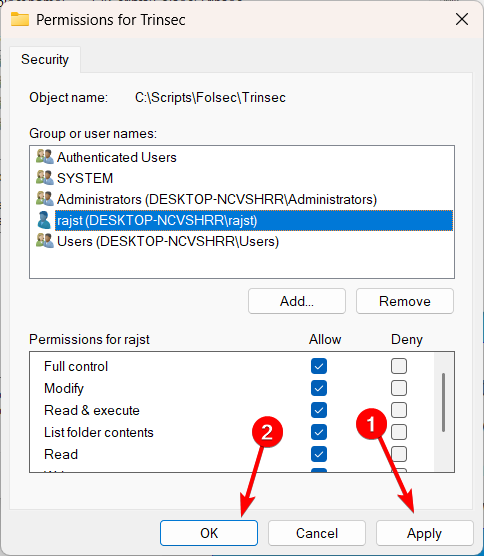
- اضغط على شبابيك نوع المفتاح كمد، واختر تشغيل كمسؤول.
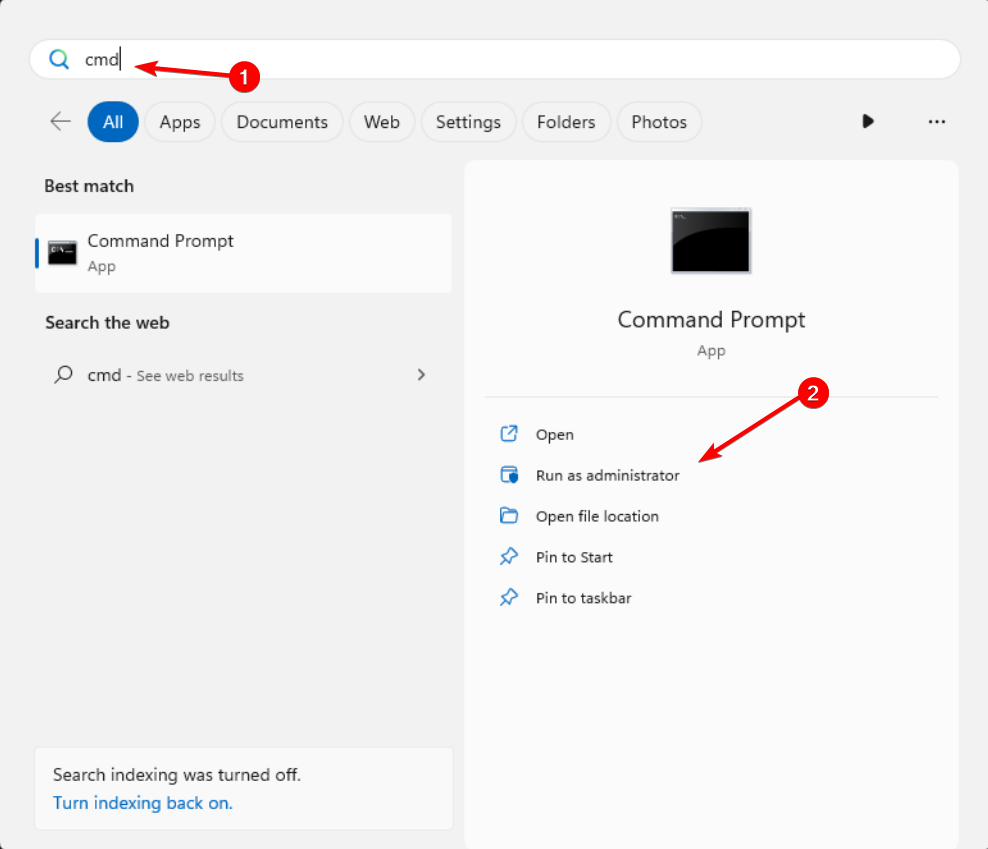
- اكتب الأمر التالي واضغط يدخل، مع التأكد من استبداله ج بالحرف الذي يتوافق مع قسم محرك الأقراص الثابتة لديك:
chkdsk C: /f /r - إذا طُلب منك جدولة الفحص عند إعادة التشغيل التالية ، فاكتب ص و اضغط يدخل.
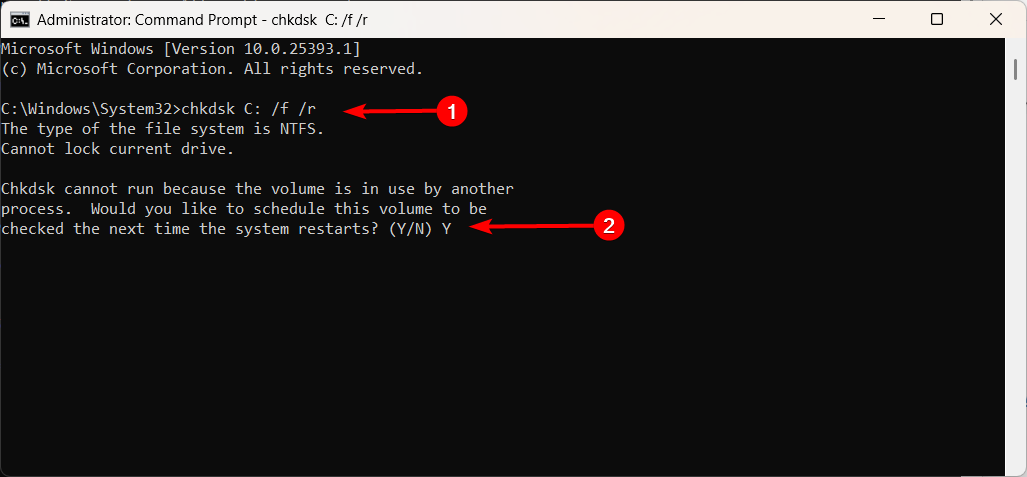
- سيقوم Chkdsk بفحص قسم محرك الأقراص الثابتة بحثًا عن الأخطاء وإصلاح أي أدلة تالفة.
- انتظر حتى تكتمل عملية المسح.
- بعد ذلك ، قم بإعادة تشغيل جهاز الكمبيوتر الخاص بك.
- كيفية فرز الصور حسب الاسم في Windows 10 و 11
- Epson Scan 2 Professional Mode لا يعمل [Fix]
- هل ستكون لعبة Clash of Clans متاحة للعب على نظام التشغيل Windows 11؟
- 0x80073BC3 خطأ في تحديث Windows: كيفية إصلاحه
- هل يحتاج Windows 11 إلى وضع علامة على الرموز التعبيرية؟ يبدو أن المستخدمين يعتقدون ذلك
هذا كل شيء! إذا لم تنجح الحلول السابقة ، فيمكنك الإصلاح اسم الدليل غير صالح خطأ في برنامج جدولة مهام Windows عن طريق تشغيل CheckDisk.
تعلم كل ما تريد أن تعرف عنه باستخدام برنامج جدولة المهام في Windows لتبسيط عملك.
إذا كانت لديك اقتراحات أو أسئلة أخرى حول هذا الموضوع ، فلا تتردد في تركها في قسم التعليقات أدناه.
هل ما زلت تواجه مشكلات؟
برعاية
إذا لم تحل الاقتراحات المذكورة أعلاه مشكلتك ، فقد يواجه جهاز الكمبيوتر الخاص بك مشكلات أكثر خطورة في نظام التشغيل Windows. نقترح اختيار حل الكل في واحد مثل فورتكت لإصلاح المشاكل بكفاءة. بعد التثبيت ، فقط انقر فوق ملف عرض وإصلاح زر ثم اضغط ابدأ الإصلاح.

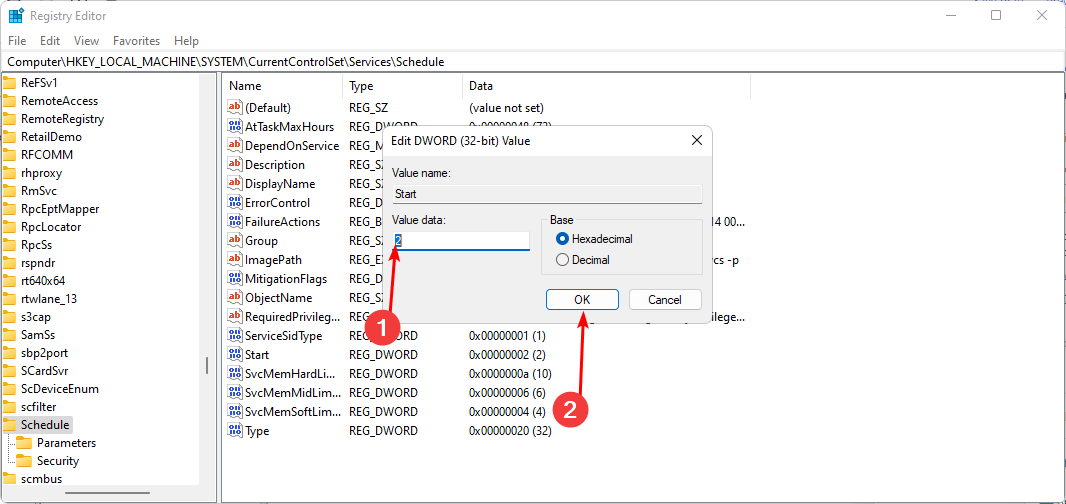
![0x800710e0: رفض المشغل الطلب [Fix]](/f/70f27b991d0007d2e99f2ac7a5ec2c95.png?width=300&height=460)